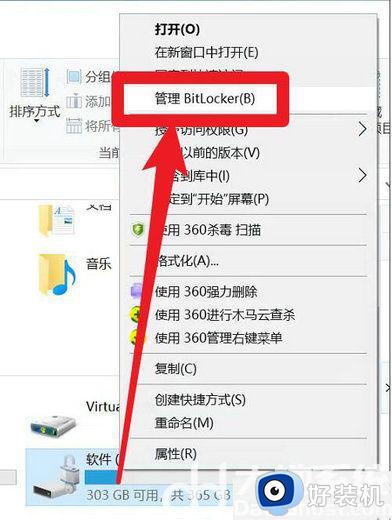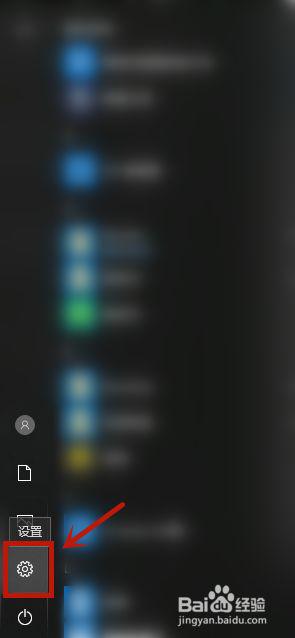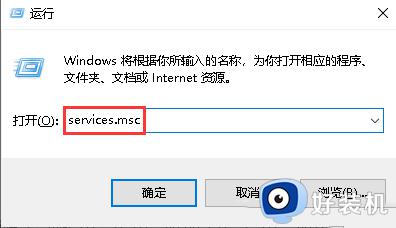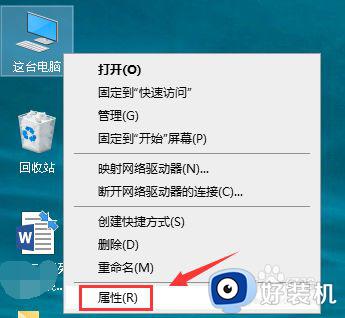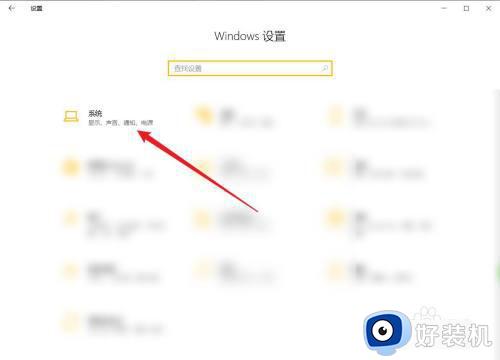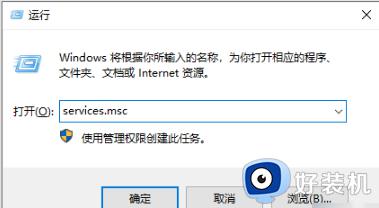win10bitlocker加密怎么解除 win10如何强制解除bitlocker
时间:2023-09-21 11:29:29作者:huige
bitlocker是win10系统中的一个加密功能,可以用来加磁盘保护电脑中的数据等,可是有些用户在加密之后又想要取消,只是不懂怎么操作,那么win10bitlocker加密怎么解除呢?有需要的小伙伴们可以跟着笔者一起来学习一下win10强制解除bitlocker的详细方法吧。
方法如下:
1、按下“win+i”打开Windows系统设置界面。
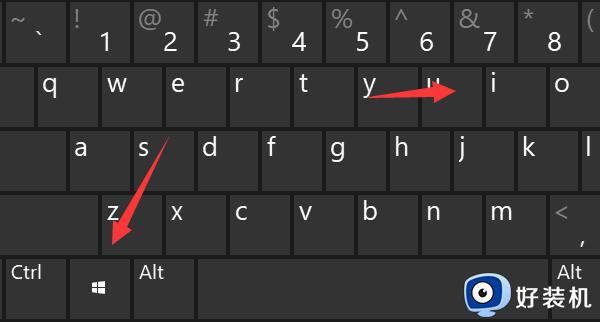
2、打开上图设置,显示如下图界面,打开“更新和安全”。
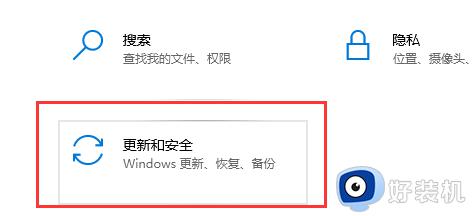
3、打开上图更新和安全,显示如下图界面,会出现“设备加密”。
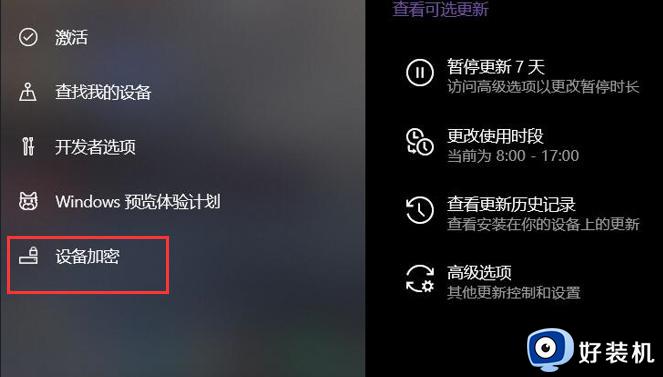
4、打开上图设备加密,进入设备加密界面然后关闭BitLocker加密,关闭BitLocker加密时间有时过长。
上述给大家介绍的就是win10如何强制解除bitlocker的详细方法,如果你有需要的话,就可以学习上述方法步骤来进行解除,希望帮助到大家。